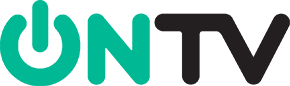En esta publicación, te mostraré cómo instalar, configurar y usar SO Player en FireStick y en cajas de Android TV. Los pasos pueden ser utilizados para todos los dispositivos Amazon Fire TV, incluyendo FireStick Lite, FireStick 4K, Nuevo FireStick 4K, Nuevo FireStick 4K Max y Fire TV Cube.

¿Qué es SO Player?
SO Player es un reproductor de IPTV que te permite usar tu suscripción de IPTV para ver televisión en vivo. Los servicios de IPTV de terceros son populares para ver canales de televisión en vivo gratuitos en FireStick. Estos proveedores de IPTV ofrecen:
- Canales de TV en vivo
- Contenido deportivo
- Videos bajo demanda
- Y mucho más
Algunos servicios de IPTV tienen aplicaciones dedicadas con reproductores de IPTV integrados, mientras que otros se enfocan principalmente en el contenido y dependen de reproductores IPTV externos.
SO Player es uno de esos reproductores de IPTV que te permite transmitir contenido a través de tu suscripción de IPTV. En resumen, el servicio IPTV tiene videos, y SO Player puede reproducir esos videos.
Ten en cuenta que SO Player es solo un reproductor de IPTV. No aloja contenido. Para usar la aplicación, necesitas al menos una suscripción de IPTV.
SO Player funciona en todos los dispositivos principales, incluyendo Fire TVs, Roku, teléfonos Android, tabletas Android, y más.
Características de SO Player
Aquí están las características más destacadas de SO Player:
- Soporte para múltiples listas de reproducción.
- Interfaz de usuario intuitiva y fácil de usar.
- Soporte para EPG (Guía Electrónica de Programas).
- Grabación programada.
- Función de recuperación.
- Funciones de control parental.
- Temporizador para dormir.
- Compatibilidad con VPN.
- ¡Y mucho más!
¿Es SO Player Seguro y Legal?
Los reproductores IPTV son generalmente seguros y legales. Algunos están disponibles en tiendas oficiales como Google Play y Apple Store. Sin embargo, SO Player no está disponible en la Amazon App Store, lo que puede sonar alarmante. Por lo tanto, analicé el archivo APK de SO Player en VirusTotal. Afortunadamente, ninguno de los proveedores lo marcó como malicioso.
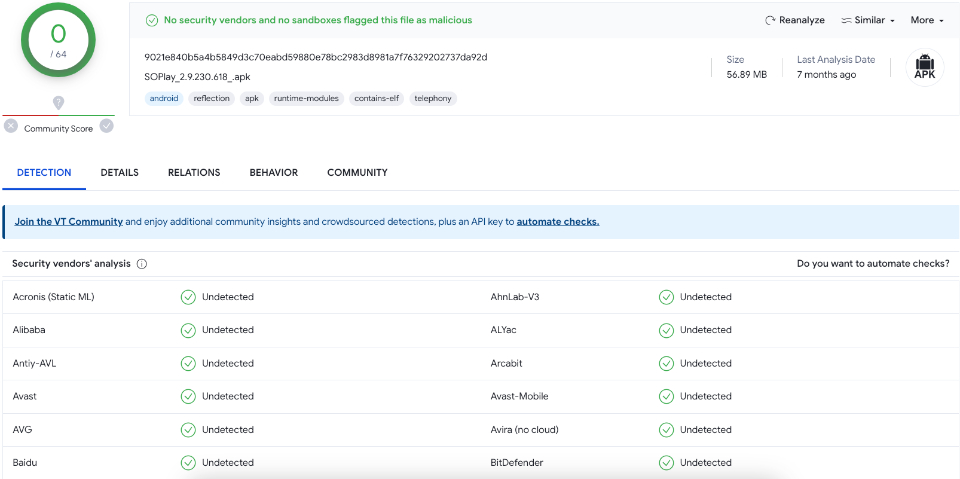
La situación legal de SO Player es compleja. La aplicación es legal porque no aloja contenido. Sin embargo, puedes integrarla con servicios IPTV de terceros que podrían tener material con derechos de autor o no autorizado.
Suscríbete solo a proveedores de IPTV verificados. Sin embargo, protege tu privacidad y tu identidad en línea con un VPN confiable. Yo confío, uso y recomiendo ExpressVPN, que cifra completamente mis actividades en línea y oculta mi identidad de cualquier persona que pueda estar espiando, incluidos gobiernos, ISPs o terceros.
Cómo Instalar SO Player en FireStick
SO Player no está disponible directamente en la Amazon App Store. Necesitas instalarlo a través de la aplicación Downloader en FireStick. No te preocupes; el proceso no es tan complicado como parece. Te mostraré cómo hacerlo con instrucciones paso a paso.
He dividido todo el proceso en dos partes para facilitarlo. Empecemos con la primera fase.
Parte 1: Preparar FireStick para Sideloading
Primero, descargaremos el archivo APK de SO Player en FireStick usando la aplicación Downloader. Luego, realizaremos un cambio necesario en la configuración de FireStick, habilitando fuentes desconocidas para Downloader.
Los pasos rápidos son los siguientes:
- Ve a la pantalla de inicio de FireStick, selecciona Encontrar y haz clic en el menú Buscar. Escribe Downloader y selecciona la sugerencia de Downloader de la lista.
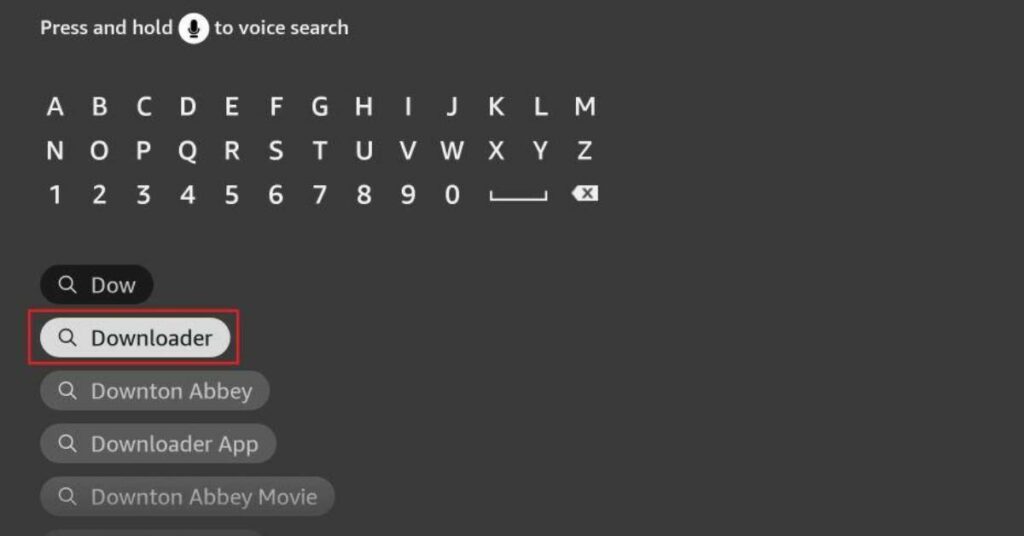
- Presiona el botón de Inicio para volver a la pantalla de inicio de FireStick. Desplázate hacia la derecha hasta el ícono de Configuración y haz clic en él. Abre el menú de Mi Fire TV. Luego, explora las Opciones de Desarrollador.
Verás una de las siguientes dos opciones dependiendo de la versión de tu dispositivo FireStick:
Opción 1— Instalar Aplicaciones Desconocidas: Haz clic en esta opción y habilita Downloader en la siguiente pantalla.
Opción 2— Aplicaciones de Fuentes Desconocidas: Haz clic en esta opción y luego selecciona Activar en el aviso siguiente.
Nota: Si no ves Opciones de Desarrollador, ve a Configuración > Mi Fire TV > Acerca de.
Ahora, selecciona Fire TV Stick y haz clic en él 7 veces para habilitar las Opciones de Desarrollador. Si aún no estás seguro de cómo hacerlo, aquí tienes una guía paso a paso para habilitar las opciones de desarrollador.
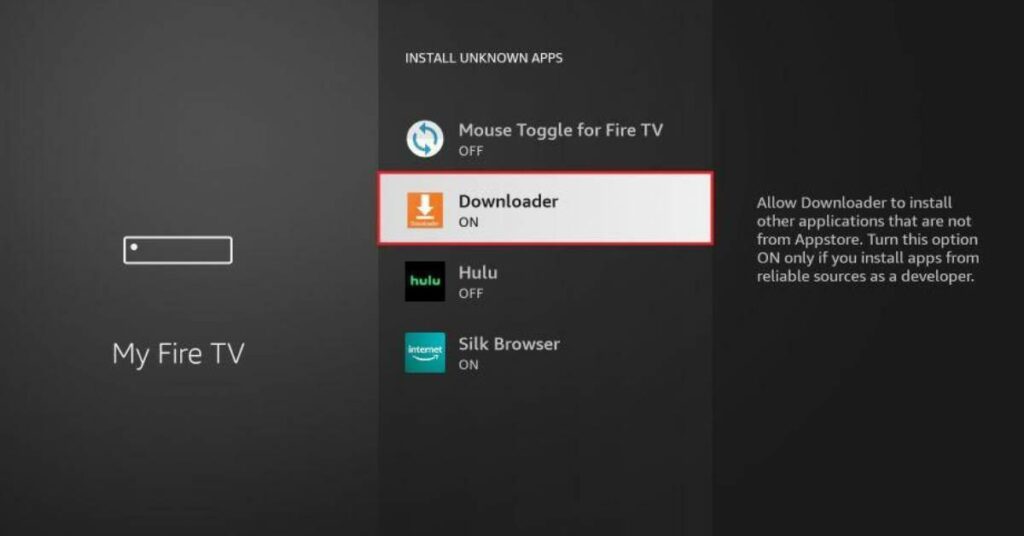
Parte 2: Instalar SO Player en FireStick
Ahora procederemos a instalar SO Player en FireStick:
1. Inicia la aplicación Downloader desde la pantalla de Tus aplicaciones y canales .
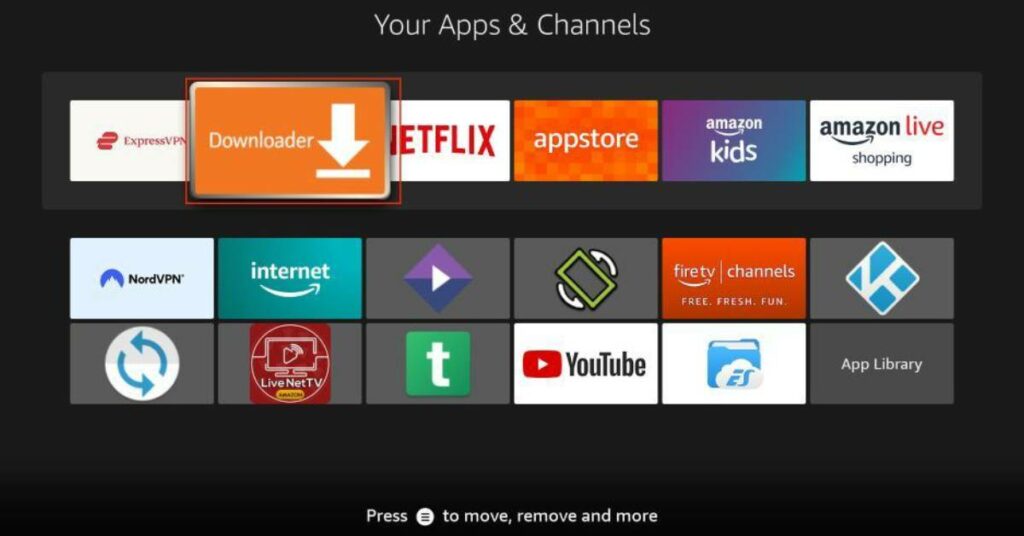
2. Ve a la sección del Navegador y selecciona el cuadro de URL.
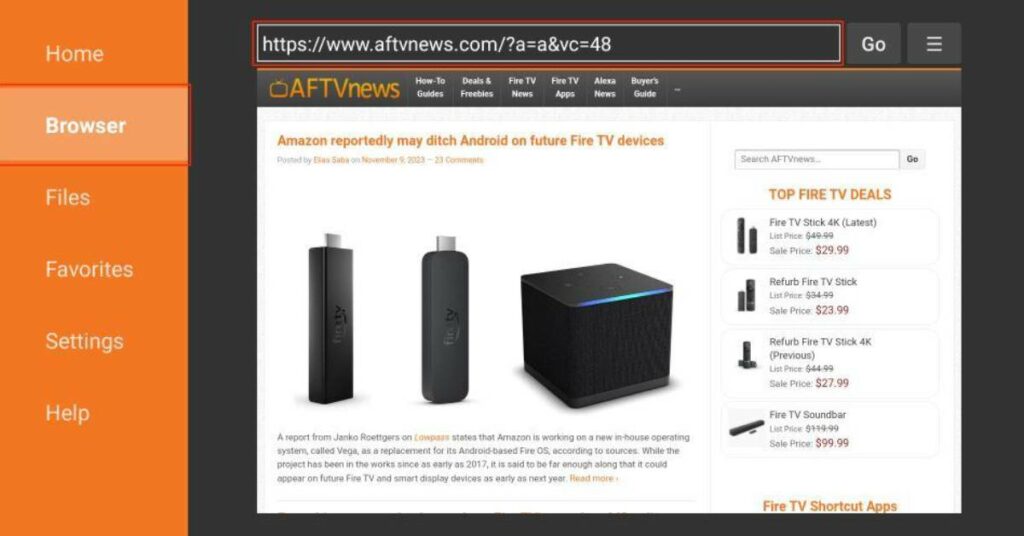
3. Ingresa firesticktricks.com/so y haz clic en Ir.
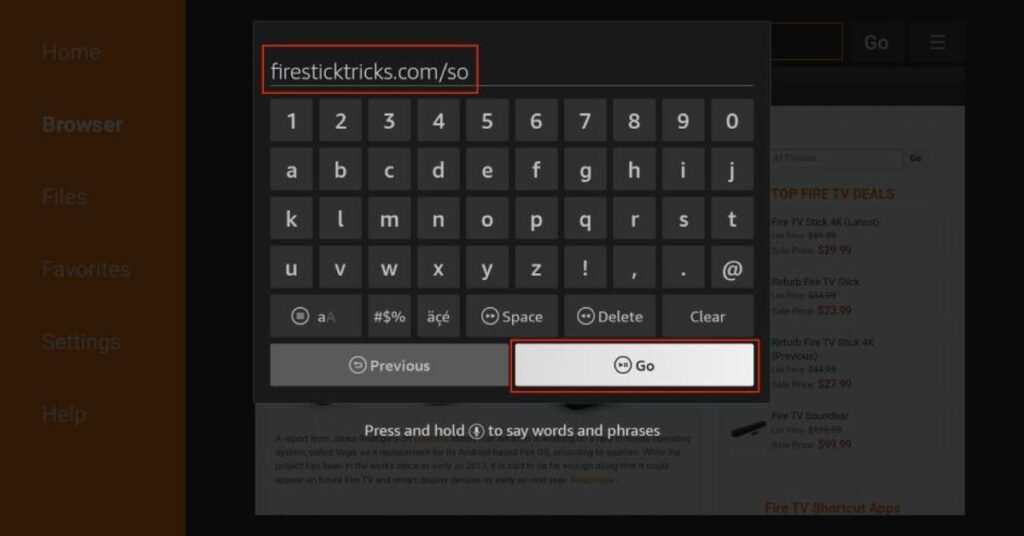
4. Espera a que se complete el proceso de descarga del APK de SO Player.
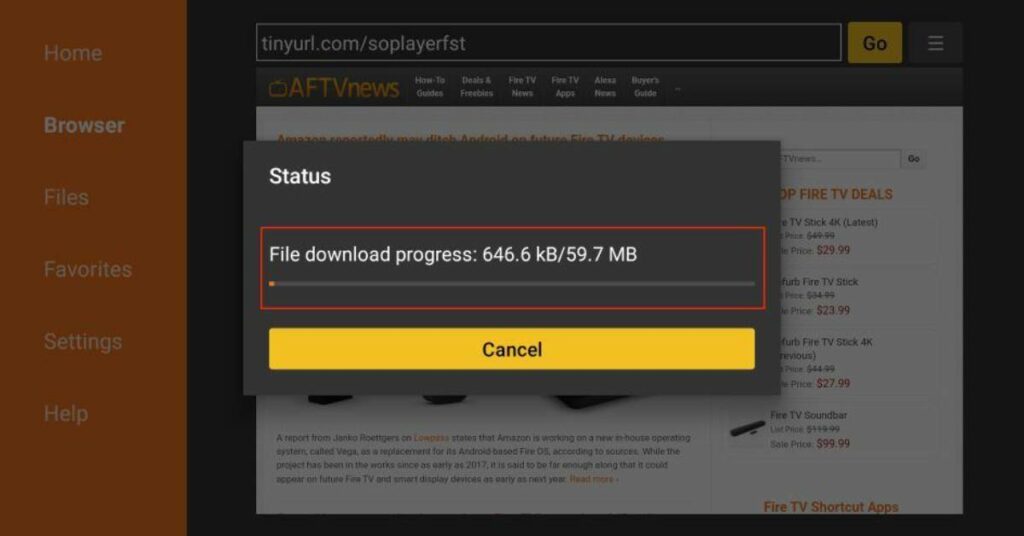
5. Haz clic en Instalar cuando el APK de SO Player esté listo para la instalación.
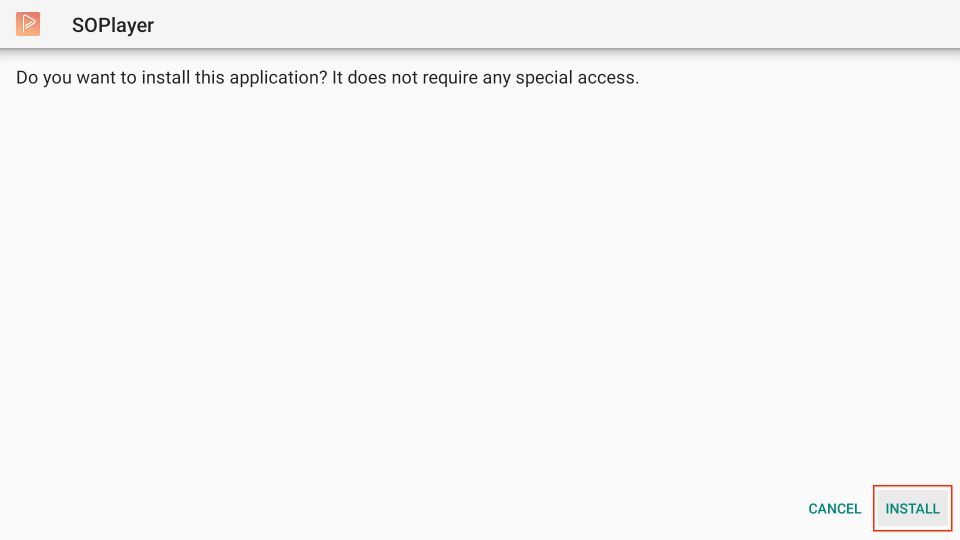
6. Selecciona Listo cuando la instalación de SO Player esté completa.
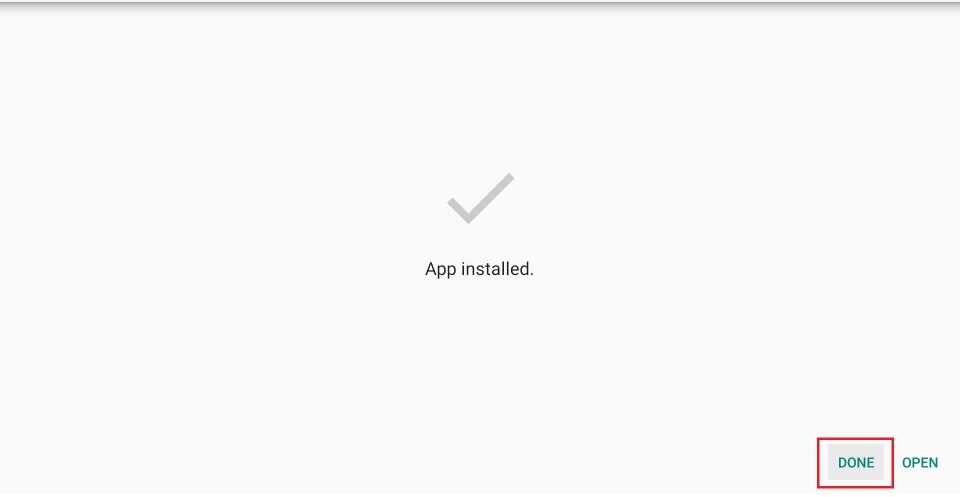
7. Elimina el archivo APK de FireStick para ahorrar espacio después de la instalación. Haz clic en Eliminar.
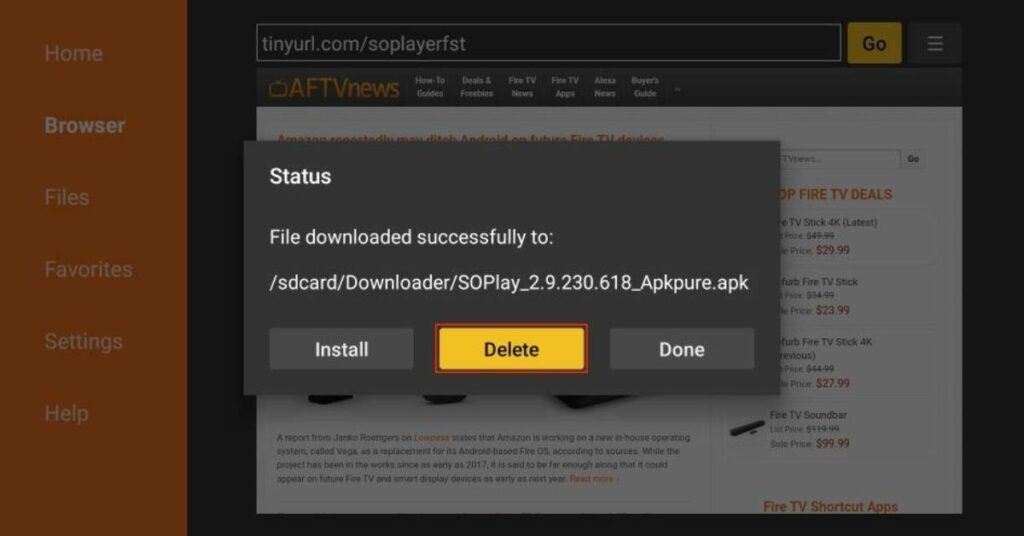
8. Haz clic en Eliminar nuevamente para quitar el archivo APK de SO Player de tu FireStick.
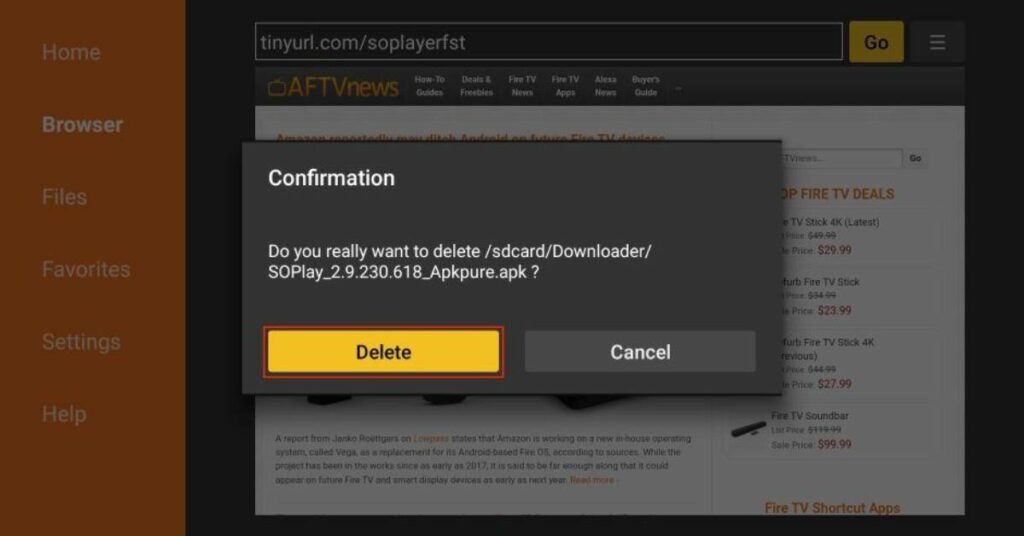
Has instalado SO Player en FireStick con éxito.
Cómo configurar y usar SO Player en FireStick
Antes de usar SO Player, suscríbete a un servicio de IPTV en la web. Te recomendamos revisar nuestra lista de los mejores servicios de IPTV.
Una vez suscrito, recibirás un correo electrónico con los detalles, incluyendo tu ID de inicio de sesión, contraseña, enlace M3U, enlace EPG, código PIN y más.
A continuación, encuentra SO Player en FireStick y ábrelo. También puedes crear un acceso directo en la pantalla de inicio para un acceso rápido.
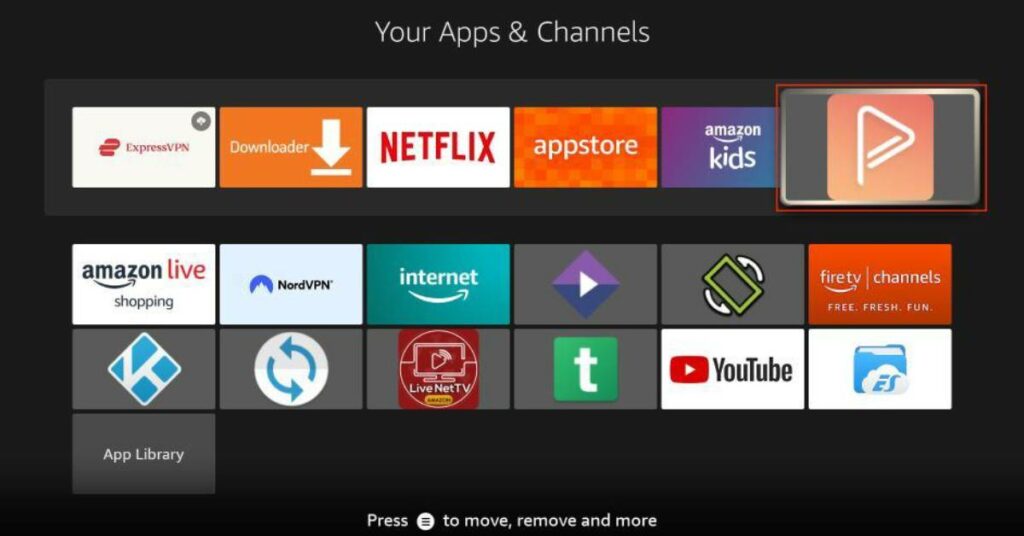
Selecciona SO Player y elige el modo claro o oscuro. Yo voy a elegir el oscuro.
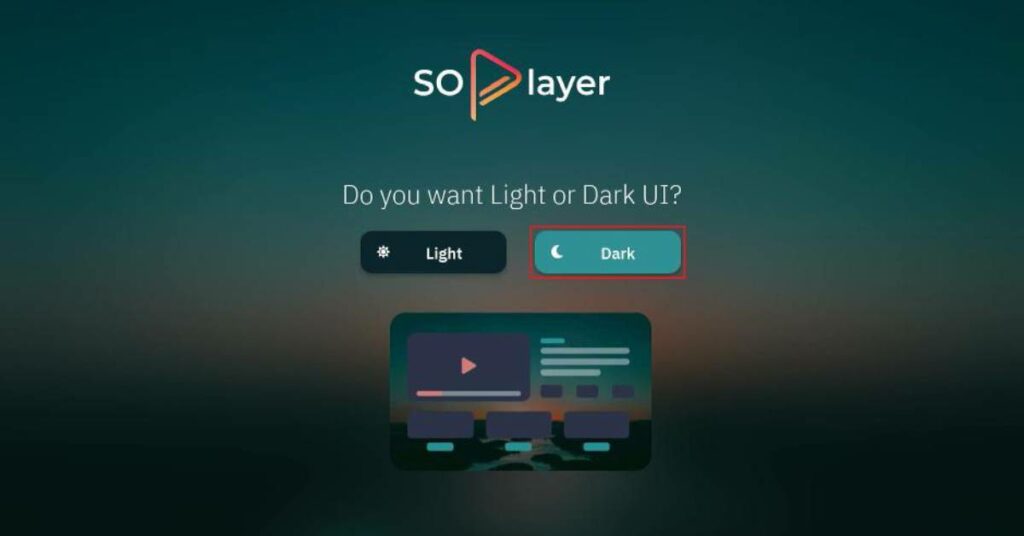
Ahora, haz clic en ID del Proveedor.
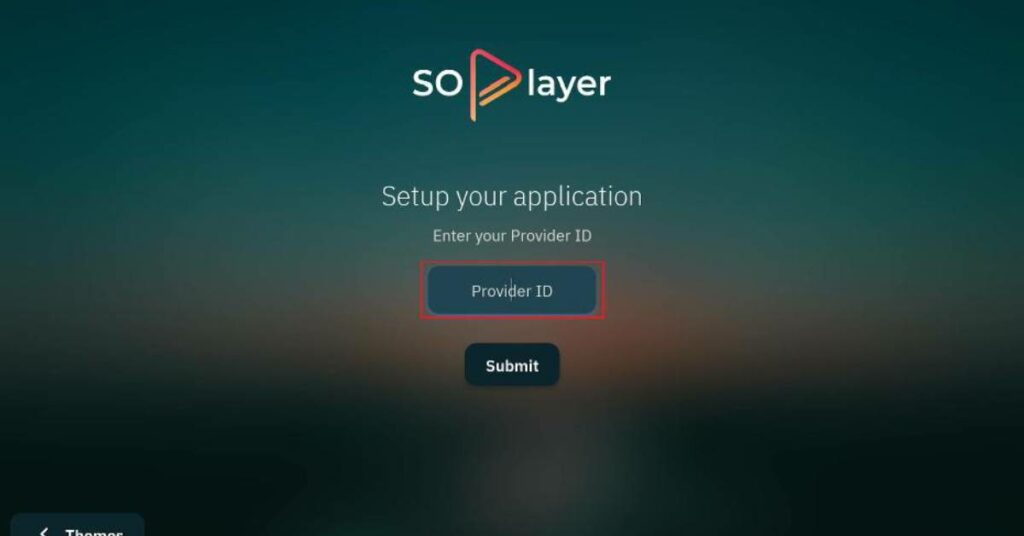
Ingresa el ID del Proveedor proporcionado por tu revendedor de servicios IPTV y haz clic en Enviar.
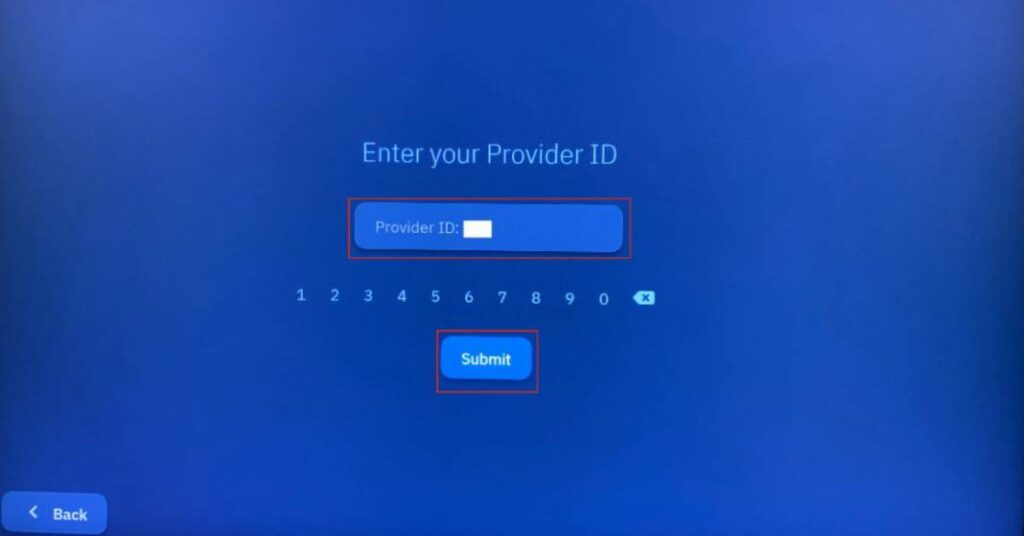
Haz clic en Enviar una vez más.
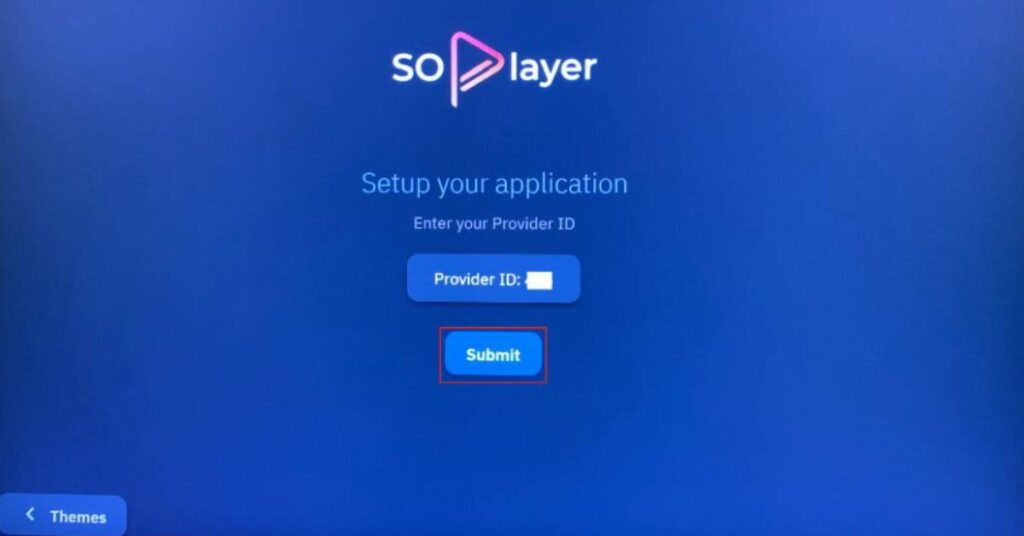
Now, you can log in to your IPTV service with a Username, password, or PIN Code. Let’s first explore Username and password.
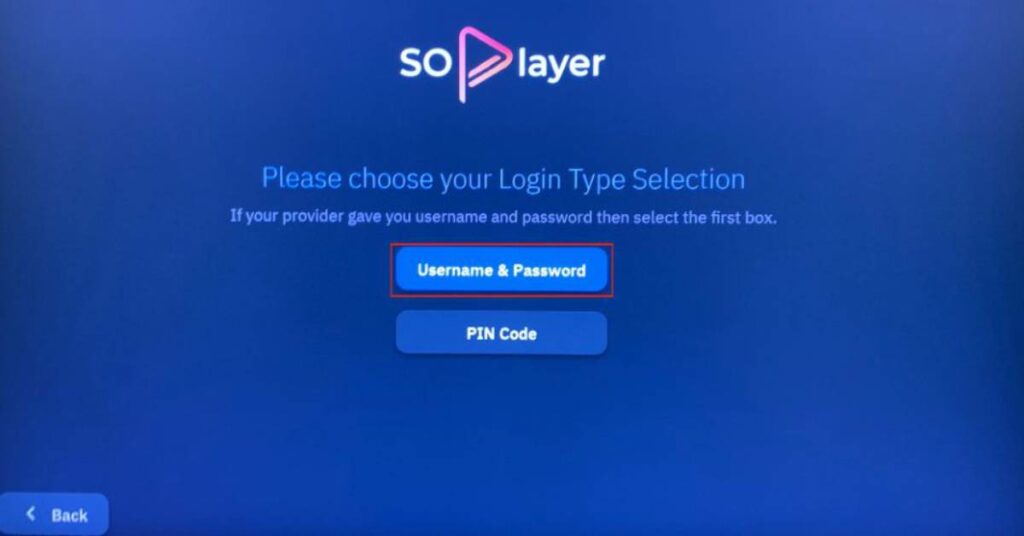
Aquí, ingresa tu nombre de usuario y contraseña, y haz clic en Enviar para iniciar sesión.
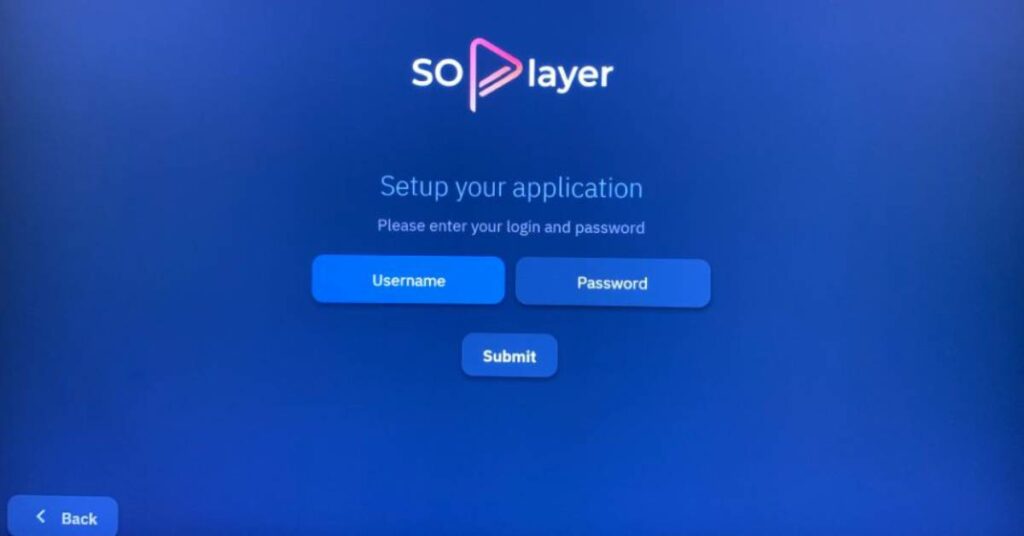
A continuación, tenemos el método del código PIN.
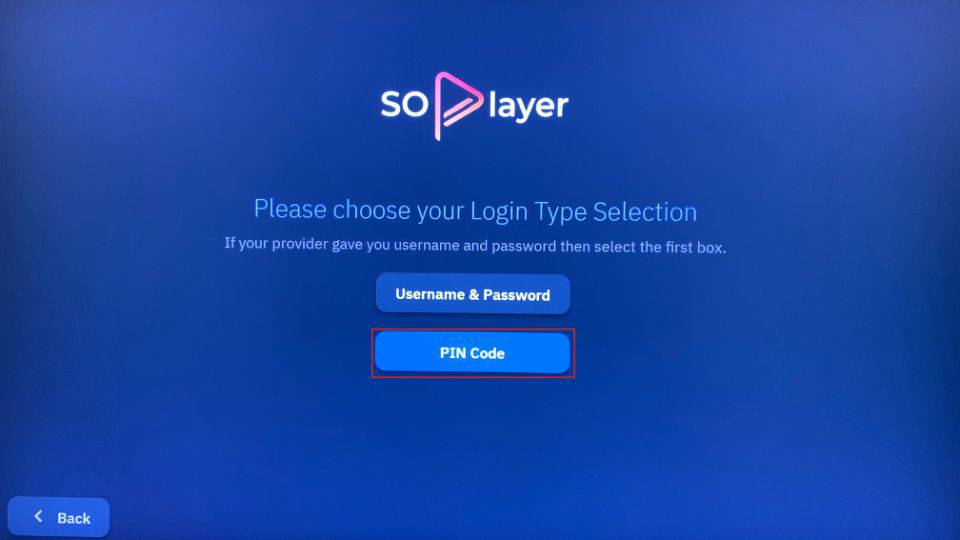
Ingresa el código PIN proporcionado por tu revendedor de servicios IPTV y haz clic en Enviar.
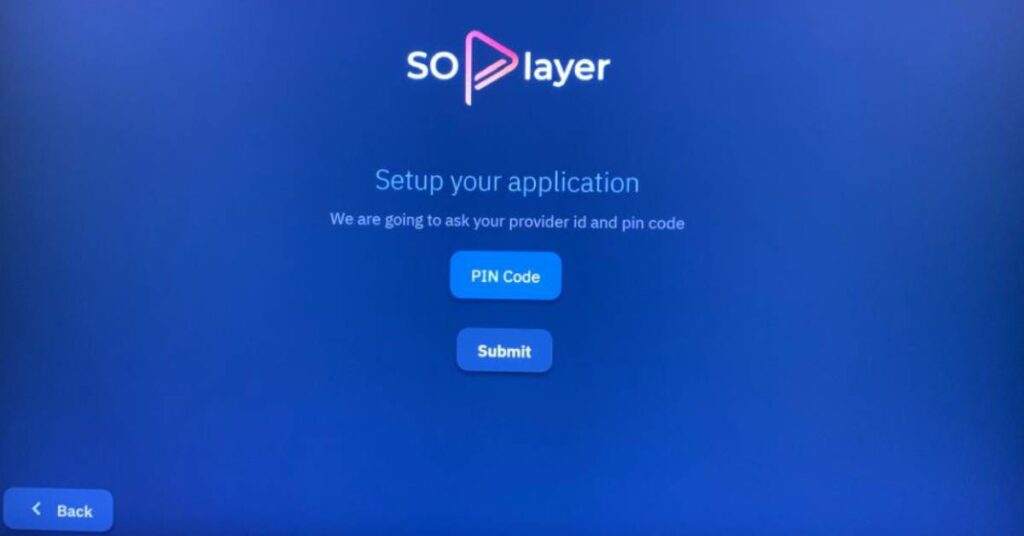
SO Player cargará el contenido de tu servicio IPTV. La marca SO Player aparece en la parte superior. En la parte inferior, encontrarás secciones como TV, Películas, Catch-up, EPG y más.
Puedes ir al menú y verificar el contenido disponible. Ten en cuenta que el contenido varía según el servicio de IPTV que elijas.
Preguntas Frecuentes sobre SO Player
¿Es SO Player un servicio de IPTV?
SO Player es solo un reproductor de IPTV y no un proveedor de IPTV. Sin embargo, puedes usar cualquiera de tus suscripciones de IPTV para ver contenido a través de SO Player.
¿Qué servicios de IPTV son compatibles con SO Player?
Afortunadamente, SO Player es compatible con la mayoría de los servicios de IPTV. Solo debes suscribirte a un servicio de IPTV y recibir las credenciales de inicio de sesión por correo electrónico. Luego, puedes usar esta información para iniciar sesión en SO Player y transmitir tu contenido preferido.
¿Cuál es el mejor reproductor IPTV para FireStick?
Muchos reproductores IPTV funcionan perfectamente con FireStick. TiviMate e IPTV Smarters son ejemplos de ello. Puedes revisarlos para ver cuál funciona mejor para ti.
¿Es SO Player seguro y legal?
Los aspectos legales y de seguridad de SO Player no son tan claros. Muchos servicios de IPTV ofrecen acceso a contenido pirata o con derechos de autor. Acceder a ese contenido puede conllevar problemas legales. Por lo tanto, siempre debes usar una VPN como ExpressVPN mientras transmites en SO Player para mayor seguridad.
Conclusión
La guía ha demostrado cómo instalar SO Player en FireStick. Si tienes alguna pregunta o sugerencia, no dudes en dejar un comentario a continuación.